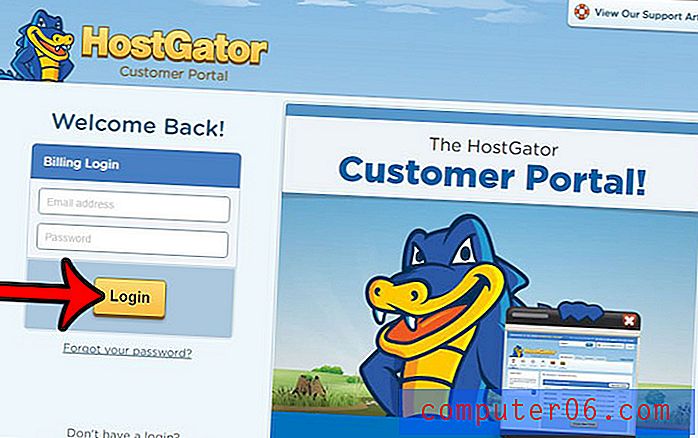So löschen Sie den YouTube-Suchverlauf in der iPhone-App
Letzte Aktualisierung: 8. März 2019
Ähnlich wie bei der Suchmaschine bietet Ihnen der YouTube-Dienst von Google Suchergebnisse, die auf Ihrem vorherigen Suchverlauf basieren. Dies schließt Dinge wie empfohlene Videos ein, die möglicherweise für Sie angezeigt werden.
Ähnlich wie bei der Suchmaschine bietet Ihnen der YouTube-Dienst von Google Suchergebnisse, die auf Ihrem vorherigen Suchverlauf basieren. Dies schließt Dinge wie empfohlene Videos ein, die möglicherweise für Sie angezeigt werden.
Wenn Sie in der Vergangenheit ungewöhnliche Suchanfragen durchgeführt haben oder wenn jemand anderes Ihr Telefon zum Ansehen von YouTube verwendet hat, werden möglicherweise einige Ergebnisse angezeigt, die Sie nicht sehen möchten. Wenn sich dies negativ auf dein YouTube-Erlebnis auswirkt, ist es möglicherweise eine gute Idee, deinen Suchverlauf zu löschen und neu zu beginnen. Unser Tutorial unten zeigt Ihnen, wo Sie diese Einstellung in der YouTube iPhone-App finden, damit Sie Ihren YouTube-Suchverlauf für Ihr Konto auf allen Geräten löschen können.
So löschen Sie den YouTube-Suchverlauf auf dem iPhone - Kurzzusammenfassung
- Öffne die YouTube- App.
- Berühren Sie Ihr Profilsymbol oben rechts auf dem Bildschirm.
- Wählen Sie die Option Einstellungen .
- Scrollen Sie nach unten und berühren Sie die Schaltfläche Suchverlauf löschen.
- Tippen Sie zur Bestätigung auf die Schaltfläche Suchverlauf löschen.
Fahren Sie mit dem folgenden Abschnitt fort, um weitere Informationen und Bilder für jeden dieser Schritte zu erhalten.
YouTube iPhone - So löschen Sie den Suchverlauf
Die Schritte in diesem Artikel wurden auf einem iPhone 7 Plus in iOS 12 ausgeführt. Ich verwende Version 13.40.7 der YouTube-App. Sobald du die Schritte in diesem Handbuch ausgeführt hast, hast du den Suchverlauf deines YouTube-Kontos auf allen Geräten gelöscht. Beachten Sie, dass dies nur für das Konto gilt, bei dem Sie derzeit angemeldet sind. Dies hat keine Auswirkungen auf andere YouTube-Konten und löscht auch keine Suchhistorien für andere Apps oder Dienste.
Schritt 1: Öffnen Sie die YouTube- App.

Schritt 2: Berühren Sie Ihr Profilsymbol oben rechts auf dem Bildschirm.
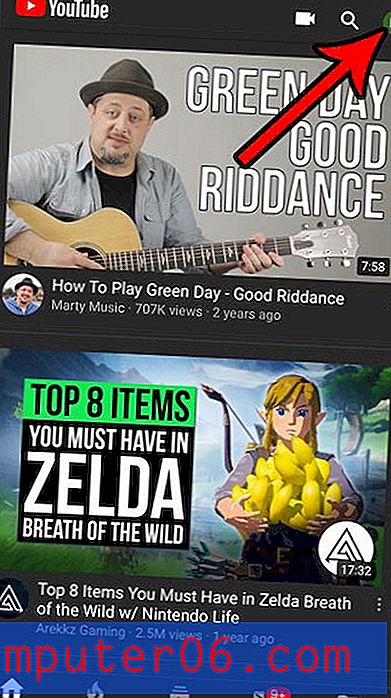
Schritt 3: Wählen Sie die Option Einstellungen .
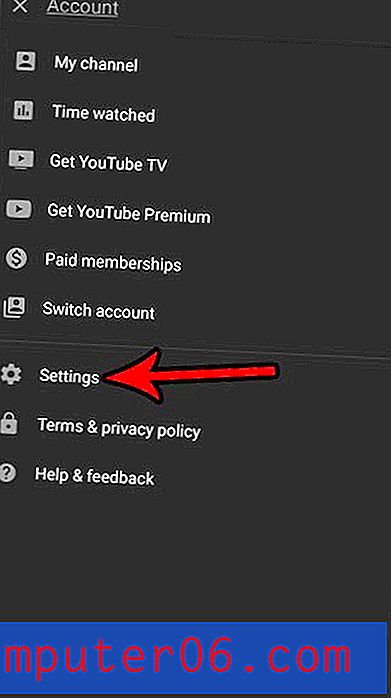
Schritt 4: Scrollen Sie zum Abschnitt " Verlauf und Datenschutz " und berühren Sie die Schaltfläche " Suchverlauf löschen".
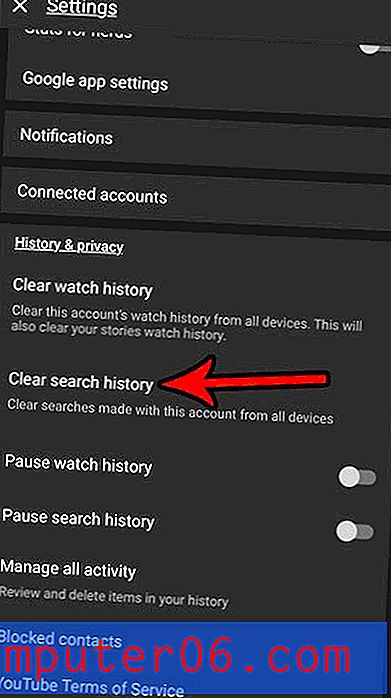
Schritt 5: Tippen Sie auf die Option Suchverlauf löschen, um den Suchverlauf Ihres Kontos zu löschen.
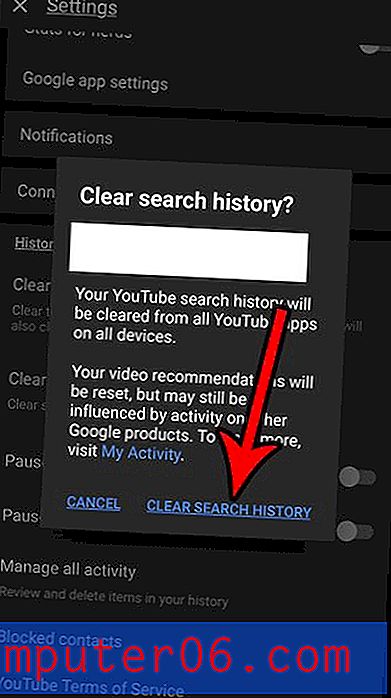
Wusstest du, dass YouTube über einen Nachtmodus verfügt, der deine Augen beim Betrachten der YouTube-App im Dunkeln entlastet? Erfahren Sie, wie Sie den Nachtmodus von YouTube auf einem iPhone aktivieren können, wenn Sie der Meinung sind, dass Sie ihn ausprobieren möchten.